목차
1. DHCP 장애 조치 구성(클러스터, 부하 분산) 설정
2. DHCP 장애 조치 설정 확인
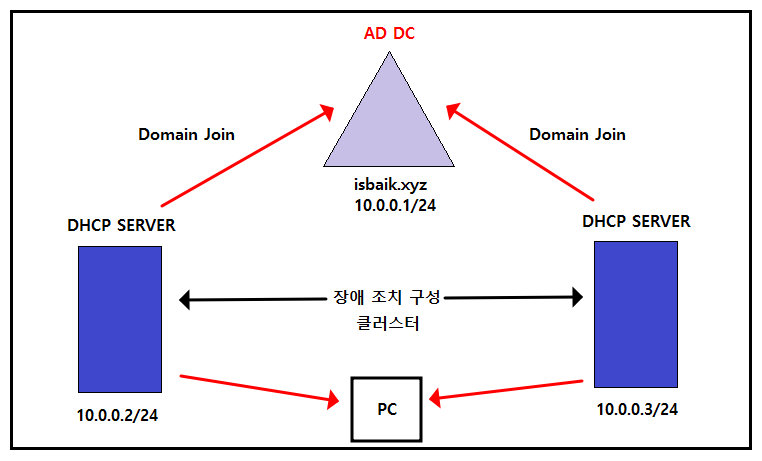
https://insoobaik.tistory.com/76
Windows Server 2019 - DHCP
2.1 DHCP 설정 (Window) ------- 조건 ------- 할당받은 네트워크는 10.0.0.0/24 1. 서버는 40대 운영중입니다. 모두 고정 IP사용 중이며 네트워크 앞쪽으 IP를 순차적으로 사용한다. 2. DHCP 서버는 첫번째 서버..
insoobaik.tistory.com
https://insoobaik.tistory.com/139
WindowsServer 2019 - AD (Member Server & Computer Account)
목차 1. Member Server 2. Domain Join 3. Local Logon VS Domain Logon 4. DC에서 Computer Account 삭제 1. Member Server 1.1. Standalone Server가 Domain에 가입한 상태 1.2. Domain Logon과 Local Logon..
insoobaik.tistory.com
- 시나리오와 DHCP 기본 설정 및 Domain Join 방법은 위의 사진과 이전 포스팅들을 참고한다.
1. DHCP 장애 조치 구성(클러스터, 부하 분산) 설정
1.1 클러스터란 여러 대의 컴퓨터들이 연결되어 하나의 시스템처럼 동작하는 컴퓨터들의 집합을 뜻한다.
1.2 클러스터를 통해 여러대의 서버에 작업을 나누게 되면 가용성 및 응답 시간을 최적화 시킬 수 있다.

- 임의의 DHCP Server -> 범위 -> 장애 조치 구성
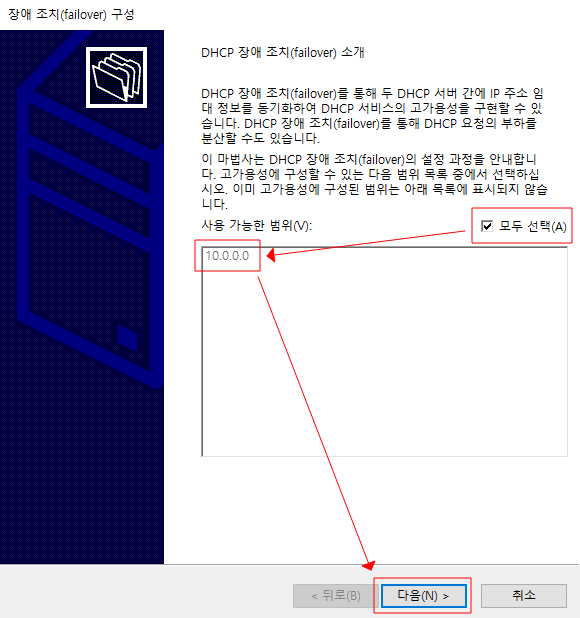
- 위의 설명을 읽어보게 되면 장애 조치를 통해 DHCP 서비스의 고가용성을 구현하고, DHCP 요청의 부하를 분산할 수 있다고 소개되어 있다.
- DHCP 장애 조치를 적용할 범위를 지정한다. (현재 시나리오에선 모두 선택을 체크하였다.)

- 장애 조치 즉, 클러스터에 포함될 파트너 서버, 부하 분산 시킬 파트너 서버를 지정한다.
- [Netbios명], 서버 추가를 통해 파트너 서버를 검색하여 추가 시켜준다.

- 파트서 서버와의 관계를 설정한다.
- 관계 이름에 클러스터에 포함되는 서버명들이 작성되어 있는 것을 볼 수 있다.
- '모드'는 부하 분산을 설정한다.
- 부하 분산 비율을 지정하는데 성능이 좋은 DHCP Server에 비율을 높이는 것이 좋다.
- 메시지 인증 같은 경우 클러스터에 포함된 Server들이 공유 할 때 사용되는 암호를 지정하는 것이다.
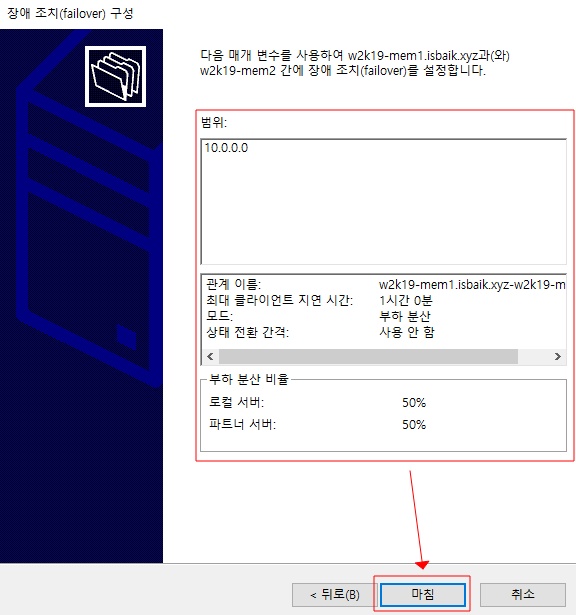
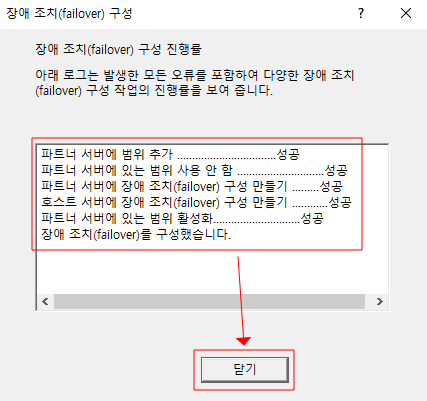
- 설정 요약 및 '장애 조치 구성' 화면에서 모두 성공이라는 메시지를 확인하면 장애 조치 구성이 정상적으로 완료된 것이다.
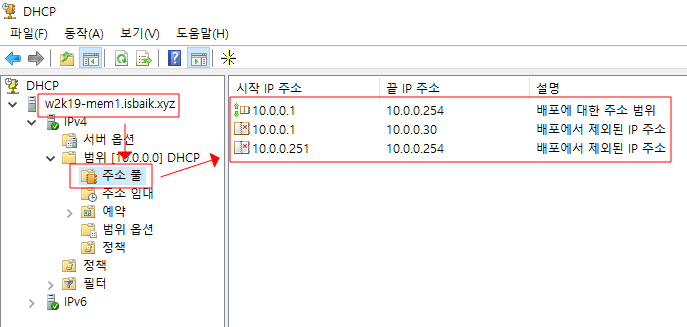
- DHCP Server 1번의 경우는 범위를 직접 지정해줬기 때문에 '주소 풀'에 설정한 내용이 다음과 같이 나타난다.

- DHCP Server 2번의 경우는 범위를 직접 지정해주지 않았지만, 장애 조치 설정을 통해 클러스터에 포함되어 DHCP Server 1번과 함께 부하 분산을 하기 때문에 '주소 풀'에 DHCP Server 1번과 동일하게 설정되어 있는 것을 볼 수 있다.
- 장애 조치 설정을 하게되면 DHCP Server 1번과 DHCP Server 2번 중 아무 Server나 DHCP를 할당한다.
2. DHCP 장애 조치 설정 확인
- 위에서 설정한 장애 조치 설정을 Client PC에서 IP 재할당을 통해 확인해 볼 것이다.
Client PC 1에서 확인
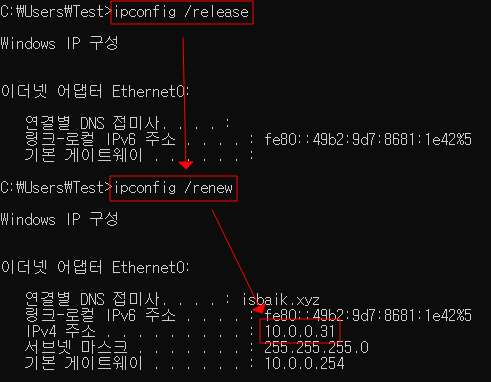
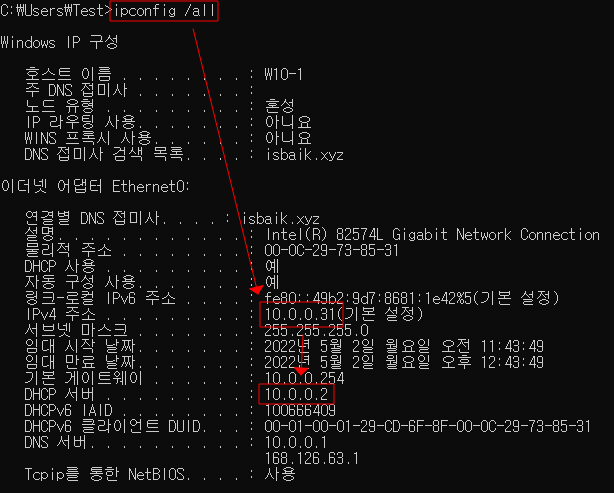
Client PC 2에서 설정 확인

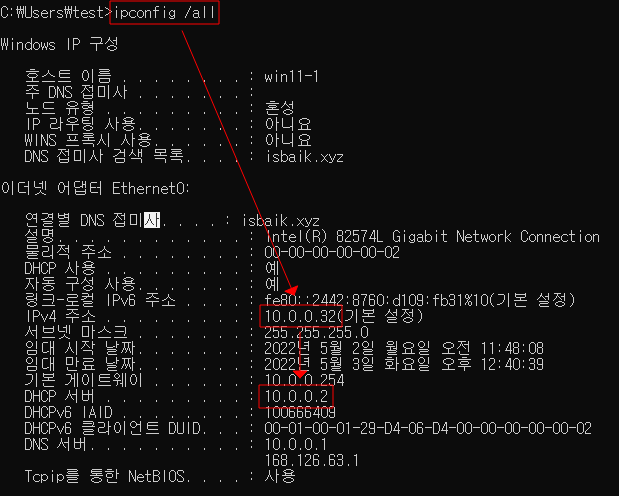
- 두 Client PC의 경우 전부 IP 재할당을 받은 뒤 IP 설정을 확인해보면 DHCP Server 1로부터 DHCP 할당을 받은 것을 확인 할 수 있다.
DHCP Server에서 확인

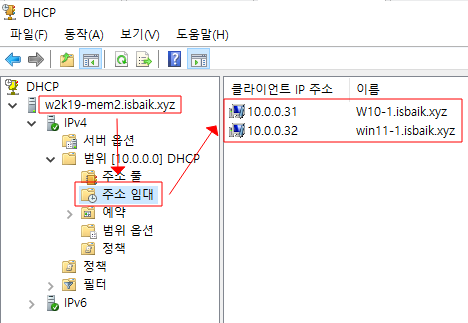
- DHCP 할당은 Server 1에서 IP를 할당하였지만 DHCP Server 1과 DHCP Server 2의 '주소 임대' 폴더에 DHCP를 할당한 목록이 보이는 것을 확인 할 수 있다.
'Network > WindowsServer' 카테고리의 다른 글
| WindowsServer 2019 - 원격 접속, 포트 포워딩, 다중 세션 접속 설정 (0) | 2022.05.04 |
|---|---|
| WindowsServer 2019 - AD 환경에서 사용자 클래스 정의(정책)를 통한 DHCP 설정 (0) | 2022.05.03 |
| WindowsServer 2019 - AD 환경에서 DHCP 분할 사용 (0) | 2022.05.02 |
| WindowsServer 2019 - AD (RODC(Read Only Domain Controller) 생성 및 확인) (0) | 2022.04.29 |
| WindowsServer 2019 - AD (Domain Tree Root 추가 생성) (0) | 2022.04.29 |